هنگام ایجاد اسناد با استفاده از ویرایشگر متن MS Word ، ممکن است لازم باشد صفحات حذف شوند. این کار را می توان با استفاده از ابزارهای ویرایشگر استاندارد انجام داد.
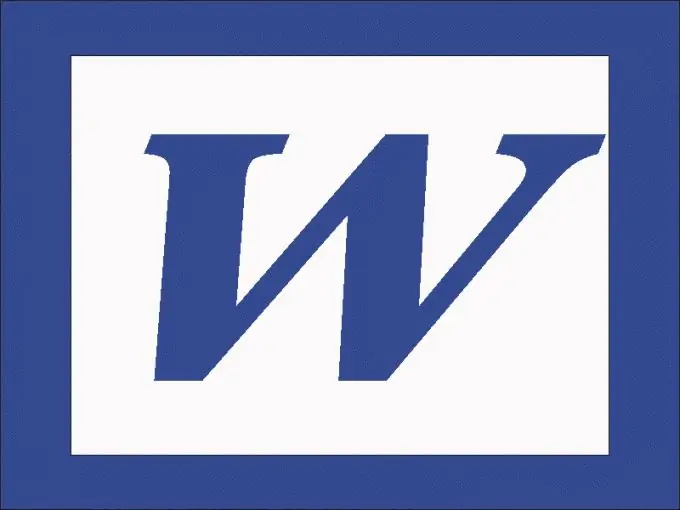
دستورالعمل ها
مرحله 1
برای حذف یک صفحه خالی از یک سند ، باید شخصیت شکست صفحه را حذف کنید. اگر از Word 2003 استفاده می کنید ، از فهرست View ، روی Normal کلیک کنید. روی نماد پیکان رو به پایین در سمت راست نوار ابزار کلیک کرده و در گروه Add or Remove Buttons دستور Customize را انتخاب کنید.
گام 2
به برگه "دستورات" بروید. در بخش «دسته بندی ها» ، روی «نمایش» کلیک کنید و در بخش «دستورات نمایش همه کاراکترها» را جستجو کنید. آن را با ماوس نگه دارید و به نوار ابزار بکشید.
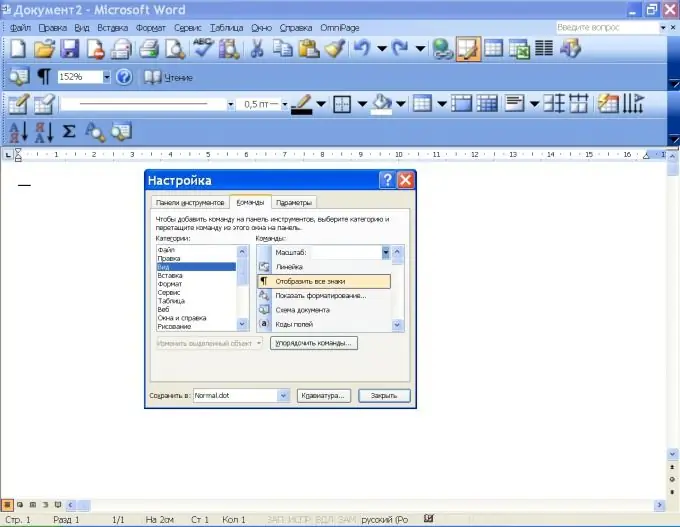
مرحله 3
روی نماد نویسه غیر قابل چاپ کلیک کنید - نمادهای پاراگراف در متن ظاهر می شوند. بر روی خط شکست صفحه دوبار کلیک کنید تا آن را انتخاب کنید و کلید Delete را فشار دهید. برای حذف یک صفحه غیر خالی ، محتوای آن را انتخاب کرده و Delete را فشار دهید ، سپس به عنوان خالی حذف کنید.
مرحله 4
در Word 2007 و 2010 ، نماد غیر قابل چاپ شخصیت در گروه Paragraph در صفحه Home قرار دارد. روی آن کلیک کنید تا نمادهای پاراگراف در متن ظاهر شوند. در منوی "نمایش" ، دستور "پیش نویس" را انتخاب کنید. با دو بار کلیک خط شکست صفحه را انتخاب کنید و آن را با کلید Delete حذف کنید.







